Après avoir créé un centre de données virtuel fournisseur dans VMware Cloud Director, vous pouvez modifier ses propriétés, le désactiver ou le supprimer, et gérer ses stratégies de stockage et ses pools de ressources.
Pour créer un centre de données virtuel fournisseur, vous devez utiliser la Service Provider Admin Portal ou l'API vCloud. Pour plus d'informations sur l'utilisation du Service Provider Admin Portal, reportez-vous à la section Créer un centre de données virtuel fournisseur dans votre VMware Cloud Director. Pour plus d'informations sur l'utilisation de l'API vCloud, reportez-vous au Guide de programmation de VMware Cloud Director API.
Activer ou désactiver un centre de données virtuel fournisseur dans VMware Cloud Director
Dans VMware Cloud Director, pour désactiver tous les centres de données virtuels (VDC) d'organisation existants qui utilisent les ressources d'un VDC fournisseur, vous pouvez désactiver ce VDC fournisseur. Vous ne pouvez pas créer de VDC d'organisation qui utilisent les ressources d'un VDC fournisseur désactivé.
Les vApp en cours d'exécution et les machines virtuelles sous tension continuent à s'exécuter dans les VDC d'organisation existants dépendant de ce VDC fournisseur, mais vous ne pouvez ni créer ni démarrer d'autres vApp ou machines virtuelles.
Procédure
- Dans le panneau de navigation de gauche principal, sélectionnez Ressources et, dans la barre de navigation supérieure de la page, sélectionnez Ressources de cloud.
- Dans le panneau de gauche secondaire, sélectionnez VDC fournisseur.
- Cliquez sur la case d'option située en regard du nom du VDC fournisseur cible, puis sur Activer ou Désactiver.
- Pour confirmer, cliquez sur OK.
Modifier les paramètres généraux d'un centre de données virtuel fournisseur dans VMware Cloud Director
Dans VMware Cloud Director, vous pouvez modifier le nom et la description d'un centre de données virtuel (VDC) fournisseur. Si le pool de ressources de sauvegarde prend en charge une version de matériel virtuel plus élevée, vous pouvez mettre à niveau le matériel virtuel le plus élevé pris en charge par un VDC fournisseur.
Procédure
Octroyer vos ressources de VDC fournisseur VMware Cloud Director à un sous-fournisseur
Vous pouvez permettre aux sous-fournisseurs VMware Cloud Director d'utiliser les ressources de vos centres de données virtuels (VDC) fournisseurs.
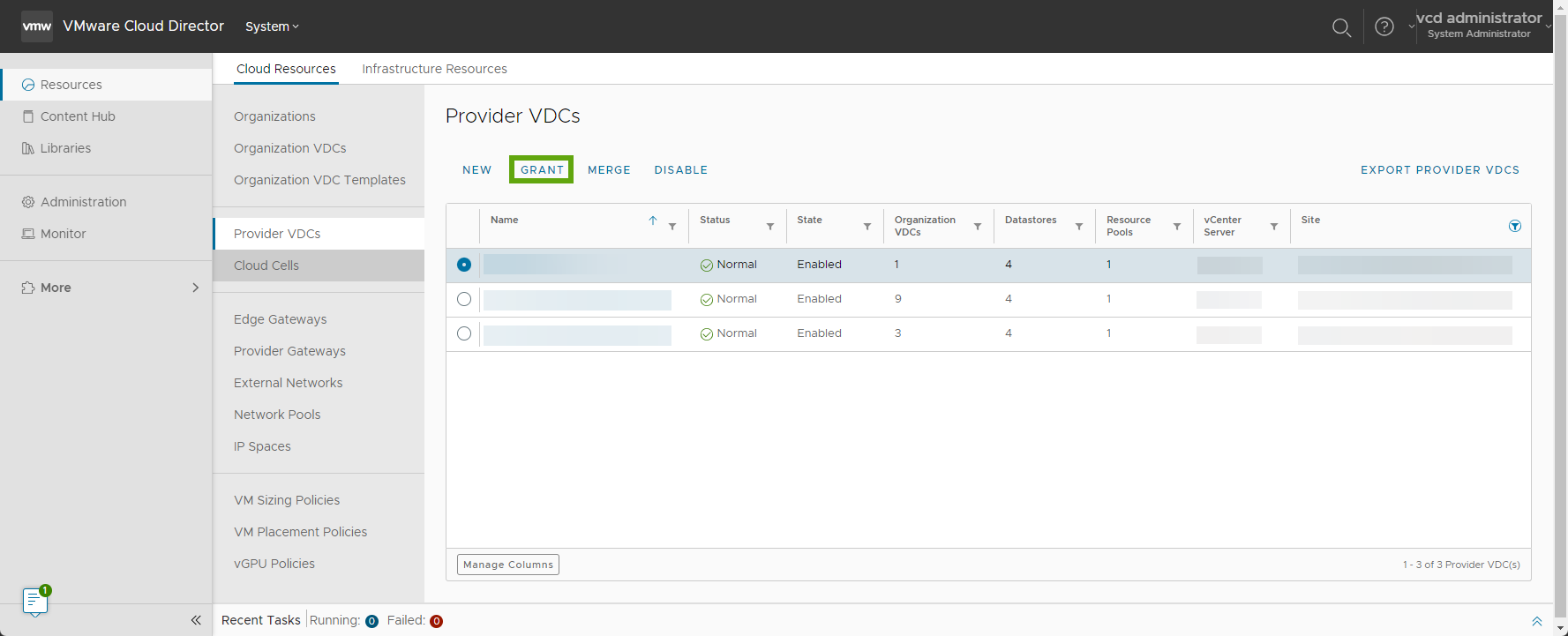
Conditions préalables
Vérifiez qu'au moins une organisation dispose des droits de sous-fournisseur nécessaires. Pour plus d'informations sur les sous-fournisseurs et leurs droits et capacités, reportez-vous à la section Présentation de l'administration de VMware Cloud Director.
Procédure
Que faire ensuite
- Sur la page Octrois, vous pouvez vérifier tous les octrois de ressources pour un VDC fournisseur. Pour afficher les détails de l'octroi, développez l'octroi du VDC fournisseur.
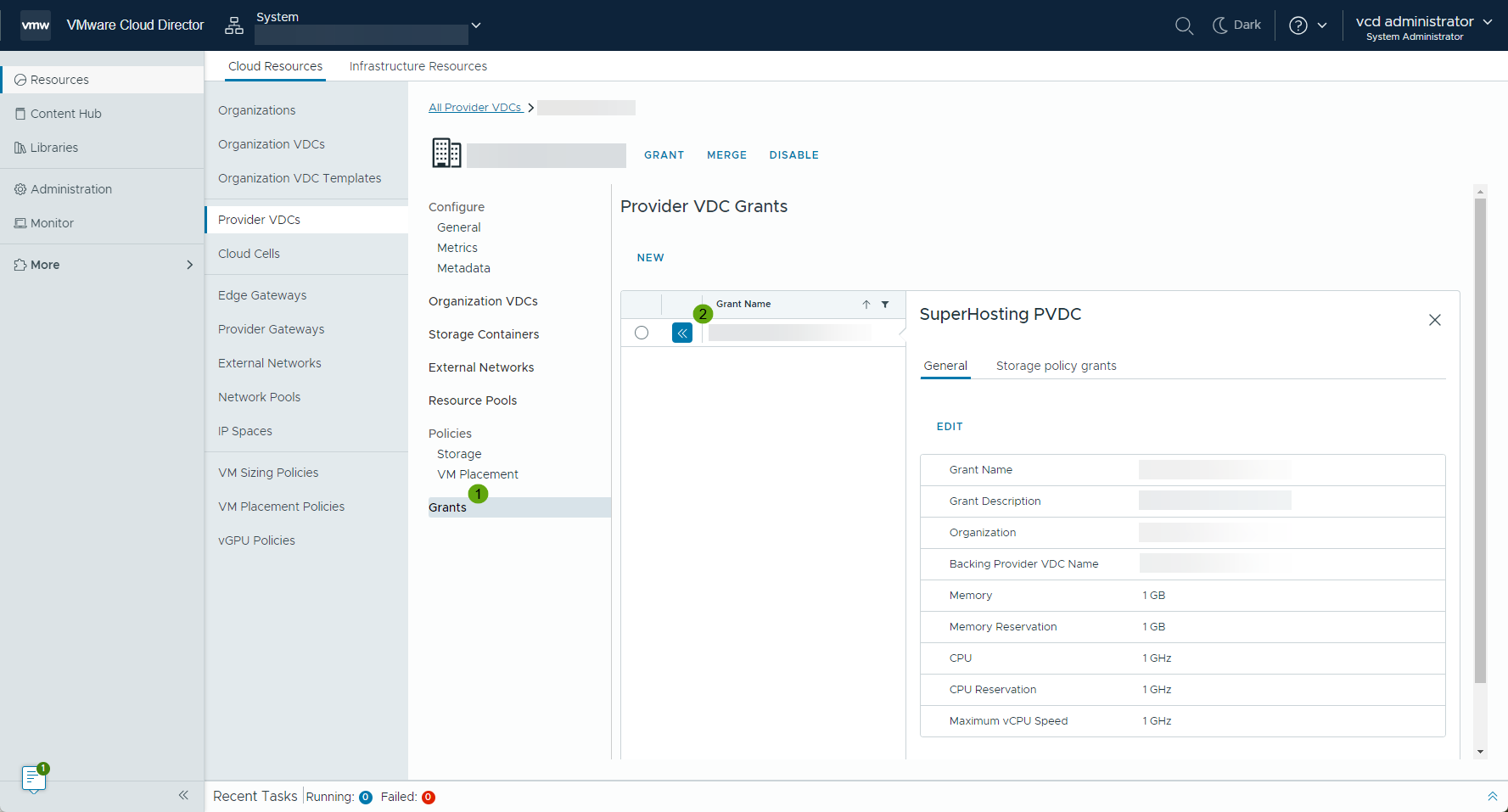
- Octroyer une stratégie de stockage du VDC fournisseur VMware Cloud Director
- Pour afficher tous les octrois d'une organisation spécifique triés par type, vous pouvez accéder au Tenant Portal d'une organisation de sous-fournisseur. Dans la navigation principale de gauche, sélectionnez Administration, puis, dans la navigation secondaire de gauche, sous Octrois, sélectionnez VDC fournisseur.
Modifier votre octroi de ressources de VDC fournisseur VMware Cloud Director
Vous pouvez modifier la mémoire, le CPU et les paramètres généraux de votre octroi de ressources de VDC fournisseur.
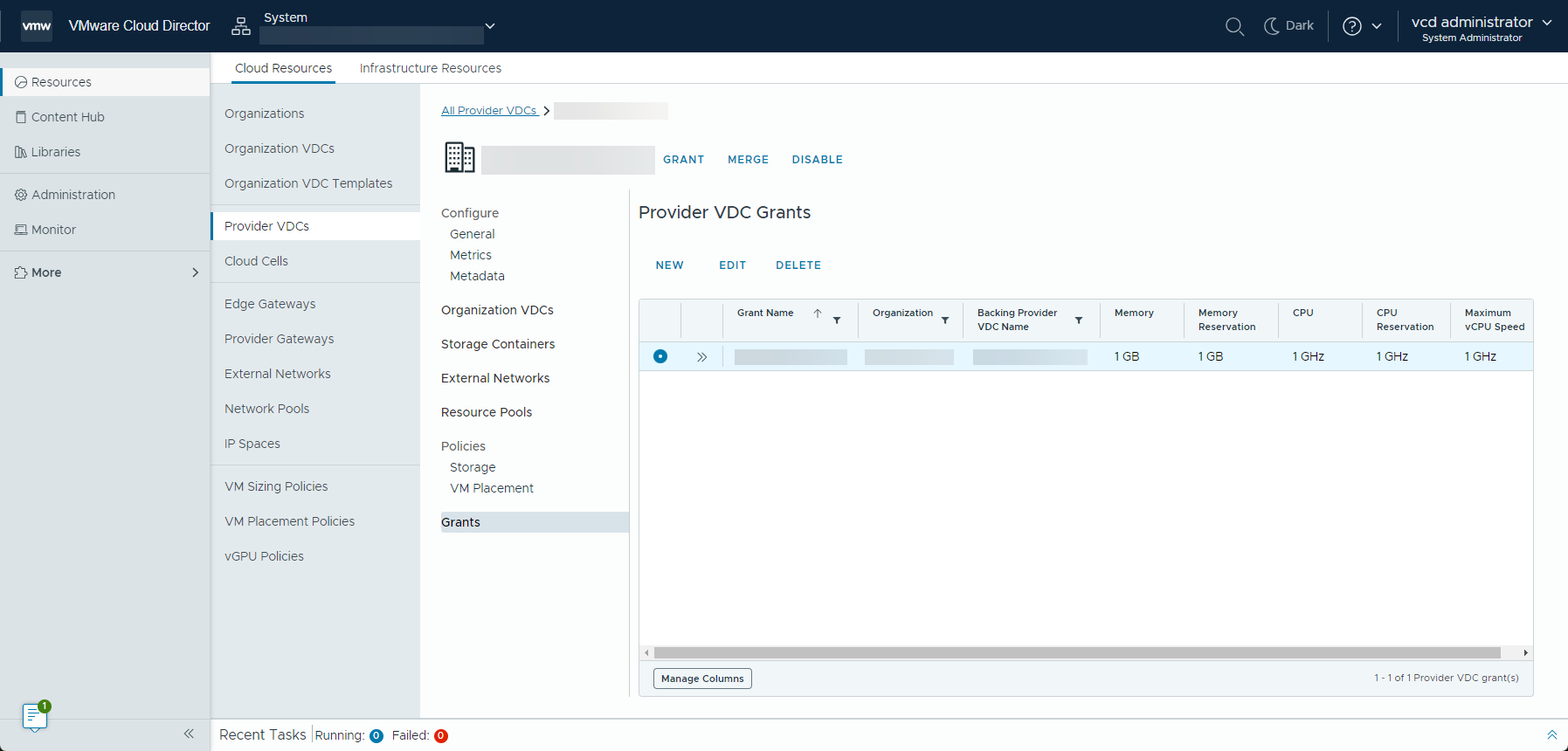
Conditions préalables
Octroyer vos ressources de VDC fournisseur VMware Cloud Director à un sous-fournisseur
Procédure
Que faire ensuite
Fusionner les centres de données virtuels fournisseurs dans VMware Cloud Director
Pour combiner les ressources de deux VDC fournisseurs VMware Cloud Director, vous pouvez fusionner ces VDC fournisseurs en un seul VDC fournisseur.
Vous pouvez fusionner des VDC fournisseurs reposant sur NSX.
VMware Cloud Director prend en charge la fusion des VDC fournisseurs ne reposant pas sur des ressources de mise en réseau et la fusion de VDC fournisseurs ne reposant pas sur des ressources de mise en réseau avec un VDC fournisseur reposant sur NSX.
Conditions préalables
- Vérifiez que les deux VDC fournisseurs ont le même état activé.
- Si vous souhaitez fusionner des VDC fournisseurs reposant sur NSX, vérifiez que les deux VDC fournisseurs reposent sur la même instance de NSX Manager et le même pool de réseaux Geneve.
- Vérifiez que les deux VDC fournisseurs reposent sur la même instance de vCenter et le même centre de données.
- Vérifiez que le VDC fournisseur à développer prend en charge la version de matériel la plus élevée utilisée dans le VDC fournisseur à fusionner. Si le VDC fournisseur à fusionner contient une machine virtuelle ayant une version de matériel supérieure à la version la plus élevée prise en charge par le VDC fournisseur en expansion, la fusion échoue.
- Vérifiez que les deux VDC fournisseurs contiennent uniquement des VDC d'organisation élastiques.
- Si vous souhaitez fusionner des VDC fournisseurs avec des pools de réseaux reposant sur VXLAN, vérifiez que les pools VXLAN ont le même état de fonctionnement de NSX. Reportez-vous à la section « Vérifier l'état de fonctionnement de NSX » dans le Guide de mise à niveau de NSX.
Procédure
- Dans le panneau de navigation de gauche principal, sélectionnez Ressources et, dans la barre de navigation supérieure de la page, sélectionnez Ressources de cloud.
- Dans le panneau de gauche secondaire, sélectionnez VDC fournisseur.
- Sélectionnez le centre de données virtuel fournisseur que vous souhaitez développer, puis cliquez sur Fusionner.
- Sélectionnez le centre de données virtuel fournisseur à fusionner avec le VDC fournisseur cible, puis cliquez sur Fusionner.
Afficher les centres de données virtuels d'organisation d'un centre de données virtuel fournisseur dans VMware Cloud Director
Dans VMware Cloud Director, vous pouvez afficher la liste des centres de données virtuels d'organisation qui utilisent des ressources d'un centre de données virtuel fournisseur.
Procédure
- Dans le panneau de navigation de gauche principal, sélectionnez Ressources et, dans la barre de navigation supérieure de la page, sélectionnez Ressources de cloud.
- Dans le panneau de gauche secondaire, sélectionnez VDC fournisseur, puis cliquez sur le nom du centre de données virtuel fournisseur cible.
- Cliquez sur l'onglet VDC d'organisation.
Résultats
La liste des centres de données virtuels d'organisation qui consomment les ressources de ce centre de données virtuel fournisseur s'affiche. Pour chaque VDC d'organisation, la liste inclut des informations sur l'état, le modèle d'allocation, l'organisation, l'instance de vCenter, le nombre de réseaux, le nombre de vApp, le nombre de stratégies de stockage et le nombre de pools de ressources.
Que faire ensuite
- Vous pouvez accéder à la vue du centre de données virtuel d'organisation dans le VMware Cloud Director Tenant Portal en cliquant sur l'icône contextuelle (
 ) en regard du nom du centre de données virtuel d'organisation cible.
) en regard du nom du centre de données virtuel d'organisation cible. - En cliquant sur le bouton radio en regard du nom d'un centre de données virtuel d'organisation, vous pouvez effectuer des opérations de gestion semblables aux opérations décrites dans Gestion des centres de données virtuels d'organisation dans VMware Cloud Director.
Afficher les banques de données et les clusters de banques de données sur un centre de données virtuel fournisseur dans VMware Cloud Director
Dans VMware Cloud Director, vous pouvez afficher des détails sur les banques de données et les clusters de banques de données qui fournissent la capacité de stockage à un centre de données virtuel (VDC) fournisseur.
Procédure
Que faire ensuite
Configurer des seuils d'espace disque insuffisant pour un conteneur de stockage de centre de données virtuel fournisseur dans VMware Cloud Director
Vous pouvez configurer des seuils d'espace disque insuffisant sur un conteneur de stockage de manière à recevoir un e-mail de VMware Cloud Director lorsque la banque de données atteint un seuil spécifique de capacité disponible. Ces avertissements vous alertent en cas de situation de faible capacité de disque, avant que cela génère un problème.
- Seuil rouge : quantité d'espace libre sur une banque de données au-dessous de laquelle VMware Cloud Director filtre la banque de données lors du positionnement d'une entité telle qu'une machine virtuelle, un modèle ou un disque.
Lorsqu'une banque de données atteint son seuil rouge, le moteur de positionnement des charges de travail cesse de placer de nouvelles machines virtuelles sur la banque de données, sauf lors de l'importation de machines virtuelles à partir du système vCenter. En cas d'importation de machine virtuelle, si la machine virtuelle vCenter est déjà présente sur la banque de données de seuil rouge, le moteur de positionnement préfère la banque de données existante.
Le moteur de positionnement des charges de travail utilise le seuil rouge pour tous les workflows. Lorsque vous effectuez une demande de nouveau positionnement, le moteur de positionnement filtre d'abord les banques de données ou les espaces de stockage qui ont dépassé le seuil rouge. Lors d'une demande de positionnement pour une entité existante, si les disques résident sur les banques de données qui franchissent le seuil rouge, VMware Cloud Director déplace les disques vers d'autres banques de données disponibles. Ensuite, le moteur sélectionne une banque de données parmi les banques de données ou les espaces de stockage restants, soit via la logique de sélection de VMware Cloud Director, soit à partir des recommandations vSphere Storage DRS.
- Seuil jaune : quantité d'espace libre sur la banque de données, en dessous de laquelle VMware Cloud Director filtre la banque de données lors du positionnement des machines virtuelles fantômes à partir desquelles VMware Cloud Director crée des machines virtuelles à provisionnement rapide. Pour plus d'informations sur les machines virtuelles fantômes, reportez-vous à la section Provisionnement rapide des machines virtuelles.
Le seuil jaune ne s'applique pas aux clones liés que VMware Cloud Director utilise pour le provisionnement rapide des machines virtuelles. Lorsque le moteur de positionnement sélectionne une banque de données pour un clone lié, si la banque de données sélectionnée ne dispose pas d'une machine virtuelle fantôme, VMware Cloud Director crée une machine virtuelle fantôme sur la banque de données. Dans ce cas, le seuil ne s'applique pas à la machine virtuelle fantôme.
Le seuil jaune s'applique uniquement à la tâche périodique en arrière-plan créant des machines virtuelles fantômes. S'il est activé, la tâche s'exécute toutes les 24 heures et utilise la création immédiate de machines virtuelles sur chaque banque de données pour une paire de hub et de stratégie de stockage donnée. Pour activer la tâche de provisionnement immédiat des machines virtuelles fantômes, vous devez définir la propriété suivante surtrue.valc.catalog.fastProvisioning=true
Note : La tâche périodique en arrière-plan crée des machines virtuelles fantômes sur toutes les banques de données pour tous les modèles. La tâche augmente la consommation de stockage même lorsque vous n'utilisez pas les banques de données ou les machines virtuelles fantômes.
Lors de la mise en œuvre de la logique de seuil, VMware Cloud Director n'évalue pas les exigences du sujet de positionnement actuel. Pour que le moteur de positionnement des charges de travail place un sujet sur une banque de données, l'espace disponible en octets doit être supérieur au seuil en octets. Par exemple, pour une banque de données d'une capacité disponible de 5 Go avec un seuil rouge défini sur 4 Go, le moteur de positionnement peut placer une machine virtuelle avec une configuration requise de 2 Go. Si la création de la machine virtuelle dépasse le seuil, le moteur de positionnement filtre la banque de données pour d'autres positionnements.
Lorsque vous définissez des seuils sur une banque de données autonome, ils s'appliquent uniquement à celle-ci. Si vous définissez des seuils sur un cluster de banques de données, ils s'appliquent à toutes les banques de données du cluster. Par défaut, VMware Cloud Director définit le seuil rouge à 15 % et le seuil jaune à 25 % de la capacité totale de la banque de données autonome ou du cluster de banques de données.
Étant donné que les seuils par défaut d'un cluster de banques de données sont basés sur la capacité totale de ce dernier, il se peut que les seuils dépassent la capacité des banques de données individuelles au sein du cluster. Lors de la définition de seuils sur un cluster de banques de données, tenez compte de la capacité de chaque banque de données du cluster et définissez les seuils manuellement au lieu d'accepter les configurations de seuil par défaut.
Procédure
- Dans le panneau de navigation de gauche principal, sélectionnez Ressources et, dans la barre de navigation supérieure de la page, sélectionnez Ressources de cloud.
- Dans le panneau de gauche secondaire, sélectionnez VDC fournisseur, puis cliquez sur le nom du centre de données virtuel fournisseur cible.
- Sélectionnez l'onglet Conteneurs de stockage.
- Cliquez sur le nom d'un conteneur de stockage, puis sur Modifier.
- Sélectionnez les seuils d'espace disque pour le conteneur de stockage.
- Cliquez sur Enregistrer.
Résultats
Afficher les réseaux externes sur un centre de données virtuel fournisseur dans VMware Cloud Director
Dans VMware Cloud Director, vous pouvez afficher la liste des réseaux externes accessibles à un centre de données virtuel fournisseur.
Procédure
- Dans le panneau de navigation de gauche principal, sélectionnez Ressources et, dans la barre de navigation supérieure de la page, sélectionnez Ressources de cloud.
- Dans le panneau de gauche secondaire, sélectionnez VDC fournisseur, puis cliquez sur le nom du centre de données virtuel fournisseur cible.
- Cliquez sur l'onglet Réseaux externes.
Résultats
Vous pouvez afficher la liste des réseaux externes disponibles avec des informations sur leurs paramètres CIDR de passerelle et l'utilisation du pool d'adresses IP.
Supprimer un centre de données virtuel fournisseur dans VMware Cloud Director
Pour supprimer les ressources d'un centre de données virtuel fournisseur de VMware Cloud Director, vous pouvez supprimer ce centre de données virtuel fournisseur.
Conditions préalables
- Désactivez le centre de données virtuel fournisseur cible. Reportez-vous à Activer ou désactiver un centre de données virtuel fournisseur dans VMware Cloud Director.
- Supprimez tous les centres de données virtuels d'organisation qui utilisent des ressources de ce centre de données virtuel fournisseur. Reportez-vous à Supprimer un centre de données virtuel d'organisation de VMware Cloud Director.
Procédure
- Dans le panneau de navigation de gauche principal, sélectionnez Ressources et, dans la barre de navigation supérieure de la page, sélectionnez Ressources de cloud.
- Dans le panneau de gauche secondaire, sélectionnez VDC fournisseur.
- Cliquez sur le bouton radio en regard du nom du centre de données virtuel fournisseur à supprimer, puis sur Supprimer.
- Pour confirmer, cliquez sur OK.